佳能一体机MP288等连供走线图
- 格式:doc
- 大小:18.58 MB
- 文档页数:4
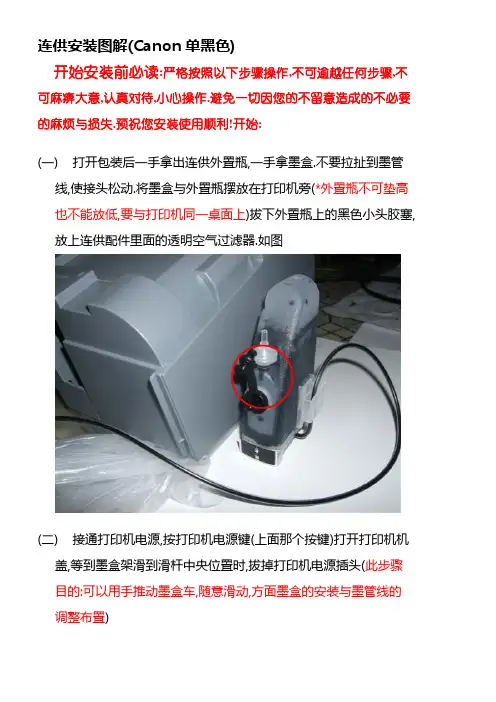
连供安装图解(Canon单黑色)开始安装前必读:严格按照以下步骤操作,不可逾越任何步骤,不可麻痹大意,认真对待,小心操作.避免一切因您的不留意造成的不必要的麻烦与损失.预祝您安装使用顺利!开始:(一)打开包装后一手拿出连供外置瓶,一手拿墨盒.不要拉扯到墨管线,使接头松动.将墨盒与外置瓶摆放在打印机旁(*外置瓶不可垫高也不能放低,要与打印机同一桌面上)拔下外置瓶上的黑色小头胶塞,放上连供配件里面的透明空气过滤器.如图(二)接通打印机电源,按打印机电源键(上面那个按键)打开打印机机盖,等到墨盒架滑到滑杆中央位置时,拔掉打印机电源插头(此步骤目的:可以用手推动墨盒车,随意滑动,方面墨盒的安装与墨管线的调整布置).(这时可以用手推动墨盒车,方便调整墨管的长度) .(四)拿起墨盒,先检查墨盒芯片处是否整洁干燥(墨水和杂物会阻碍墨盒与打印机的接触,甚至导电后是墨盒芯片短路,导致墨盒芯片烧坏,芯片烧坏后将不可恢复)去掉黑色L字型墨盒保护夹,撕掉墨盒喷头封口蓝色带子.安装上墨盒.(*无论在何时都不可以带电拆装墨盒,以免烧坏墨盒芯片.)如图(三)用胶带如图位置固定墨盒尾部的墨管,把墨管小心的捋顺固定.(*墨管不可过长,阻碍墨盒打印时移动;也不能过短,牵拉到连接部位造成连供密封不严)然后分别将墨盒车用手推到最左端和最右端在打印机上部找到墨管固定的最合适位置如图(四)现在盖下打印机盖子,接通打印机电源.可以尝试打印1.记住不可以带电拆装墨盒2.外置瓶的要放在同打印机一个桌面上,不可以垫高的3.要记得先打开外置瓶上的小胶塞,再打开墨盒的保护夹以及封口带打印机墨盒的芯片是有记忆功能的,但是芯片只记忆墨水的消耗,不记忆墨水的补充.墨盒内只有几毫升的墨水量,打不了几张就会看到提示墨水量低,不需理会,也不必惊慌,完全不会影响到打印的.使用连供关注墨水量只需要看外置瓶里面的墨水高度就行了.当打印一段时间以后电脑退弹出墨水已经用尽的提示对话框的时候将,如果打印机是IP1200/IP1600/IP2200/IP1180/IP1880型号,请按恢复键(在电源键下面那个)15秒钟后松手,对话框自动消失(提示框如下图):关于5100错误提示的解析此提示出现的原因是:连供墨管线没有布置好,妨碍的打印机感应器的感应.常会出现吞纸,卡纸,无法打印等故障.解决的方法是:严格的按照使用说明上的步骤和位置重新布置墨管线,特别要注意的是墨管的走向和长度的调整,绝对不可以马虎.下图是抽墨工具(为备用工具不需安装).就是墨盒在打印过程中出现墨管有空气;长时间没有打印导致喷头表面干燥;打印过程中有喷嘴出墨不良好的情况下使用.将墨盒连墨管一起放置在抽墨工具中抽出少量墨水即可.(操作时需用力握紧,只抽不能推).正确的将墨盒安装到抽墨夹中,喷头处对准抽墨夹的绿色胶垫如上图用针筒(不用针头)对准墨盒喷头处,顶住往外抽墨水,只能抽不可以推,小心操作,彩色墨盒推就会造成混色,千万小心加墨方式:当外置瓶里面的墨水剩余液面距底座不足2厘米高度的时候,要及时补充高品质墨水.加墨时先将过滤器拿下,将瓶子平躺,在小孔那里将注射器吸满的墨水加到外置瓶里面.加满后将瓶子竖立起来放好空气过滤器即可.如下图温馨提示您如以上内容您认真阅读并严格的按照步骤操作了,仍然打印有故障,请先将您的连供安装布线和外置瓶用数码相机(无相机用摄像头)拍下来,然后联系我们.您提供的照片将是我们帮您解决处理问题的关键!最后感谢您的光临,祝您工作,学习顺利,合家幸福!佳能IP1600 连供安装图解连供实物图安装图解下一篇:连续供墨系统(连供系统)十几种故障排除的方法昨天一客户拿来佳能IP1180打印机改装连供,这机子看着简单,在反连供方面可真是够强的,换墨舱的空间狭小,右边更是保坦克的装甲一样,包的严严实实,一开始我们打算按HP的常规走线方法,但是客户不是很适应这种走线的使用方法,后来同事有一个大胆的想法,给IP1180动“手术”,在短暂的讨论之后,又和客户进一步沟通,终于大家决定对其下手了。
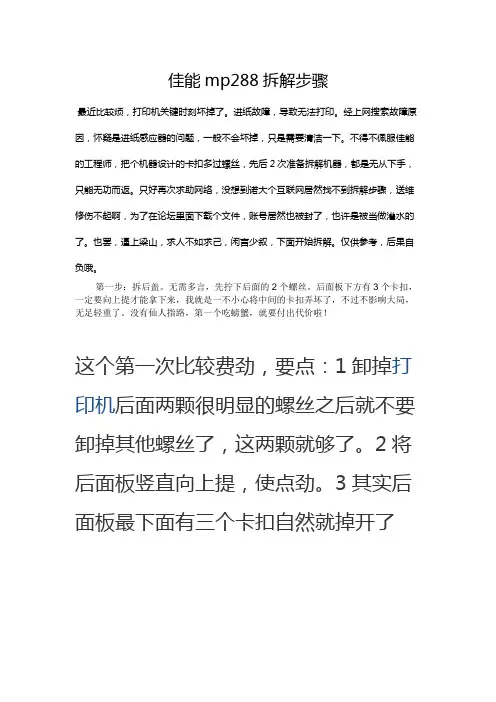
佳能mp288拆解步骤最近比较烦,打印机关键时刻坏掉了。
进纸故障,导致无法打印。
经上网搜索故障原因,怀疑是进纸感应器的问题,一般不会坏掉,只是需要清洁一下。
不得不佩服佳能的工程师,把个机器设计的卡扣多过螺丝,先后2次准备拆解机器,都是无从下手,只能无功而返。
只好再次求助网络,没想到诺大个互联网居然找不到拆解步骤,送维修伤不起啊,为了在论坛里面下载个文件,账号居然也被封了,也许是被当做灌水的了。
也罢,逼上梁山,求人不如求己,闲言少叙,下面开始拆解。
仅供参考,后果自负哦。
第一步:拆后盖。
无需多言,先拧下后面的2个螺丝。
后面板下方有3个卡扣,一定要向上提才能拿下来,我就是一不小心将中间的卡扣弄坏了,不过不影响大局,无足轻重了。
没有仙人指路,第一个吃螃蟹,就要付出代价啦!这个第一次比较费劲,要点:1卸掉打印机后面两颗很明显的螺丝之后就不要卸掉其他螺丝了,这两颗就够了。
2将后面板竖直向上提,使点劲。
3其实后面板最下面有三个卡扣自然就掉开了在这里可以清晰的看到废墨收集器的全貌,如果满了的话,就需要处理一下喽。
这个会看的更清楚些。
第二步,拆除扫描仪面板。
这个简单,就不上图了。
第三步,拆除操作面板,如图,要小心点,不要用力过猛,最好借助小改锥,都是卡扣。
第四步,拆除右侧挡板。
事实证明,不需要拆左侧挡板,这一步我是蒙对了。
主板芯片也看到了,这一步尤其要小心,这是最难得一步了,上下全是卡扣,一定要上下同时兼顾才行。
这就是拆下来的挡板。
第五步,拆掉操作面板,先拧掉上面的4个螺丝。
注意有个排线,要先拔掉。
第六步,拆掉扫描仪。
主要有2个转轴,尤其是右侧那个,要先拔下排线才可以,记好排线的位置,回头别插错了。
第七步,马上就要大功告成了。
拆掉机器上面的塑料挡板就行了。
先来一张。
拆掉后的样子。
终于见到庐山真面目了,这就是传说中的进纸感应器啊!经过皮吹子处理,还真是有个小纸屑,原来一直都是你这个小东西在捣鬼啊!好的,大功告成,顺便再做做机器的清洁工作。
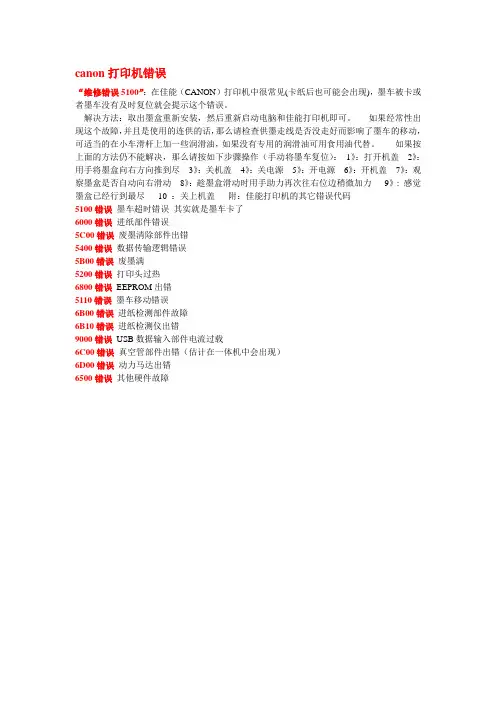
canon打印机错误
“维修错误5100”:在佳能(CANON)打印机中很常见(卡纸后也可能会出现),墨车被卡或者墨车没有及时复位就会提示这个错误。
解决方法:取出墨盒重新安装,然后重新启动电脑和佳能打印机即可。
如果经常性出现这个故障,并且是使用的连供的话,那么请检查供墨走线是否没走好而影响了墨车的移动,可适当的在小车滑杆上加一些润滑油,如果没有专用的润滑油可用食用油代替。
如果按上面的方法仍不能解决,那么请按如下步骤操作(手动将墨车复位):1》:打开机盖2》:用手将墨盒向右方向推到尽3》:关机盖4》:关电源5》:开电源6》:开机盖7》:观察墨盒是否自动向右滑动8》:趁墨盒滑动时用手助力再次往右位边稍微加力9》: 感觉墨盒已经行到最尽10 :关上机盖附:佳能打印机的其它错误代码
5100错误墨车超时错误其实就是墨车卡了
6000错误进纸部件错误
5C00错误废墨清除部件出错
5400错误数据传输逻辑错误
5B00错误废墨满
5200错误打印头过热
6800错误EEPROM出错
5110错误墨车移动错误
6B00错误进纸检测部件故障
6B10错误进纸检测仪出错
9000错误USB数据输入部件电流过载
6C00错误真空管部件出错(估计在一体机中会出现)
6D00错误动力马达出错
6500错误其他硬件故障。
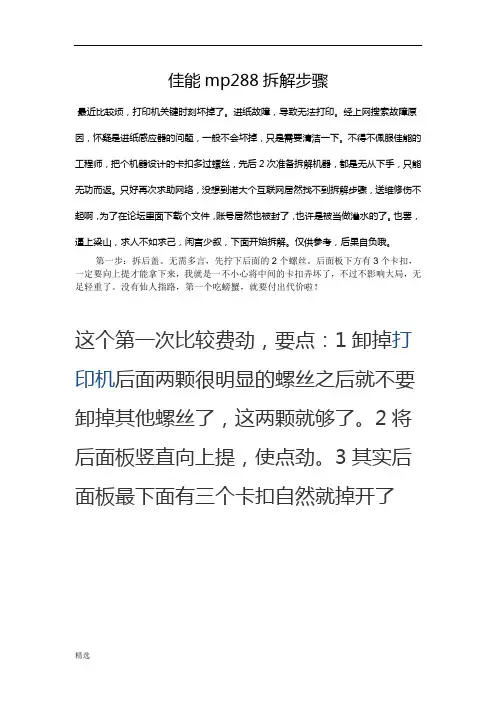
佳能mp288拆解步骤最近比较烦,打印机关键时刻坏掉了。
进纸故障,导致无法打印。
经上网搜索故障原因,怀疑是进纸感应器的问题,一般不会坏掉,只是需要清洁一下。
不得不佩服佳能的工程师,把个机器设计的卡扣多过螺丝,先后2次准备拆解机器,都是无从下手,只能无功而返。
只好再次求助网络,没想到诺大个互联网居然找不到拆解步骤,送维修伤不起啊,为了在论坛里面下载个文件,账号居然也被封了,也许是被当做灌水的了。
也罢,逼上梁山,求人不如求己,闲言少叙,下面开始拆解。
仅供参考,后果自负哦。
第一步:拆后盖。
无需多言,先拧下后面的2个螺丝。
后面板下方有3个卡扣,一定要向上提才能拿下来,我就是一不小心将中间的卡扣弄坏了,不过不影响大局,无足轻重了。
没有仙人指路,第一个吃螃蟹,就要付出代价啦!这个第一次比较费劲,要点:1卸掉打印机后面两颗很明显的螺丝之后就不要卸掉其他螺丝了,这两颗就够了。
2将后面板竖直向上提,使点劲。
3其实后面板最下面有三个卡扣自然就掉开了在这里可以清晰的看到废墨收集器的全貌,如果满了的话,就需要处理一下喽。
这个会看的更清楚些。
第二步,拆除扫描仪面板。
这个简单,就不上图了。
第三步,拆除操作面板,如图,要小心点,不要用力过猛,最好借助小改锥,都是卡扣。
第四步,拆除右侧挡板。
事实证明,不需要拆左侧挡板,这一步我是蒙对了。
主板芯片也看到了,这一步尤其要小心,这是最难得一步了,上下全是卡扣,一定要上下同时兼顾才行。
这就是拆下来的挡板。
第五步,拆掉操作面板,先拧掉上面的4个螺丝。
注意有个排线,要先拔掉。
第六步,拆掉扫描仪。
主要有2个转轴,尤其是右侧那个,要先拔下排线才可以,记好排线的位置,回头别插错了。
第七步,马上就要大功告成了。
拆掉机器上面的塑料挡板就行了。
先来一张。
拆掉后的样子。
终于见到庐山真面目了,这就是传说中的进纸感应器啊!经过皮吹子处理,还真是有个小纸屑,原来一直都是你这个小东西在捣鬼啊!好的,大功告成,顺便再做做机器的清洁工作。
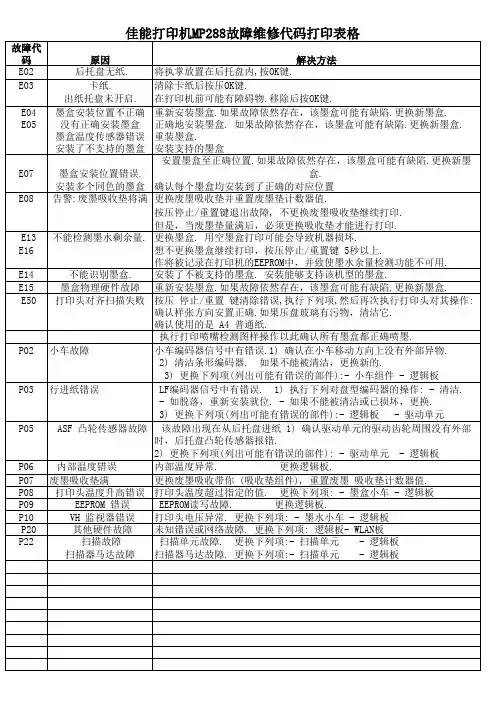
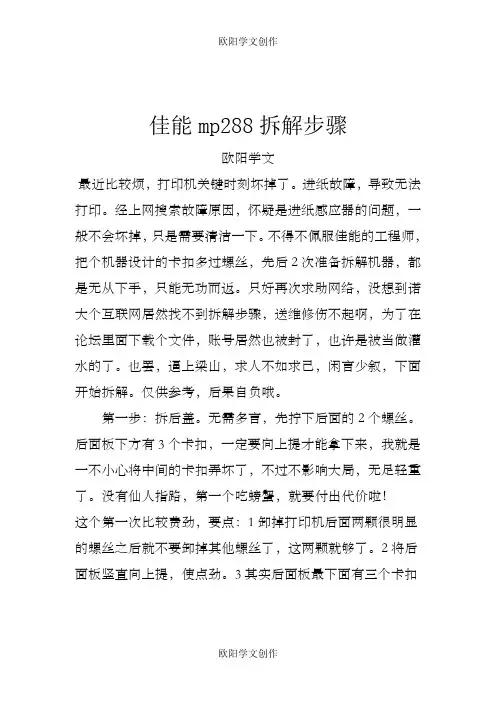
佳能mp288拆解步骤欧阳学文最近比较烦,打印机关键时刻坏掉了。
进纸故障,导致无法打印。
经上网搜索故障原因,怀疑是进纸感应器的问题,一般不会坏掉,只是需要清洁一下。
不得不佩服佳能的工程师,把个机器设计的卡扣多过螺丝,先后2次准备拆解机器,都是无从下手,只能无功而返。
只好再次求助网络,没想到诺大个互联网居然找不到拆解步骤,送维修伤不起啊,为了在论坛里面下载个文件,账号居然也被封了,也许是被当做灌水的了。
也罢,逼上梁山,求人不如求己,闲言少叙,下面开始拆解。
仅供参考,后果自负哦。
第一步:拆后盖。
无需多言,先拧下后面的2个螺丝。
后面板下方有3个卡扣,一定要向上提才能拿下来,我就是一不小心将中间的卡扣弄坏了,不过不影响大局,无足轻重了。
没有仙人指路,第一个吃螃蟹,就要付出代价啦!这个第一次比较费劲,要点:1卸掉打印机后面两颗很明显的螺丝之后就不要卸掉其他螺丝了,这两颗就够了。
2将后面板竖直向上提,使点劲。
3其实后面板最下面有三个卡扣自然就掉开了在这里可以清晰的看到废墨收集器的全貌,如果满了的话,就需要处理一下喽。
这个会看的更清楚些。
第二步,拆除扫描仪面板。
这个简单,就不上图了。
第三步,拆除操作面板,如图,要小心点,不要用力过猛,最好借助小改锥,都是卡扣。
第四步,拆除右侧挡板。
事实证明,不需要拆左侧挡板,这一步我是蒙对了。
主板芯片也看到了,这一步尤其要小心,这是最难得一步了,上下全是卡扣,一定要上下同时兼顾才行。
这就是拆下来的挡板。
第五步,拆掉操作面板,先拧掉上面的4个螺丝。
注意有个排线,要先拔掉。
第六步,拆掉扫描仪。
主要有2个转轴,尤其是右侧那个,要先拔下排线才可以,记好排线的位置,回头别插错了。
第七步,马上就要大功告成了。
拆掉机器上面的塑料挡板就行了。
先来一张。
拆掉后的样子。
终于见到庐山真面目了,这就是传说中的进纸感应器啊!经过皮吹子处理,还真是有个小纸屑,原来一直都是你这个小东西在捣鬼啊!好的,大功告成,顺便再做做机器的清洁工作。
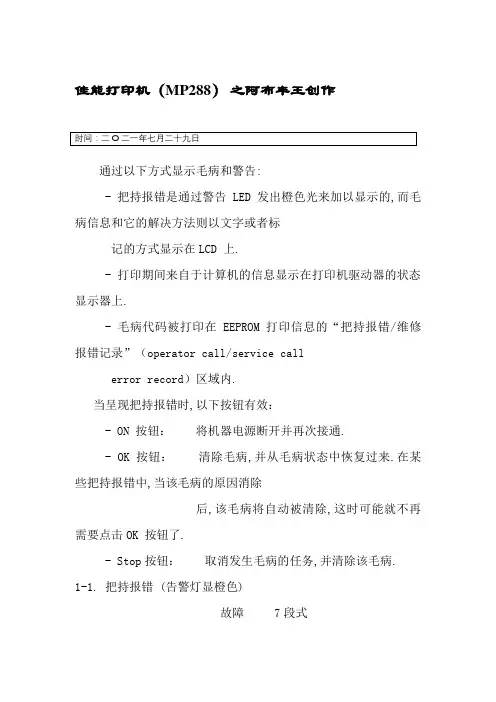
佳能打印机(MP288)之阿布丰王创作通过以下方式显示毛病和警告:- 把持报错是通过警告LED 发出橙色光来加以显示的,而毛病信息和它的解决方法则以文字或者标记的方式显示在LCD 上.- 打印期间来自于计算机的信息显示在打印机驱动器的状态显示器上.- 毛病代码被打印在EEPROM 打印信息的“把持报错/维修报错记录”(operator call/service callerror record)区域内.当呈现把持报错时,以下按钮有效:- ON 按钮:将机器电源断开并再次接通.- OK 按钮:清除毛病,并从毛病状态中恢复过来.在某些把持报错中,当该毛病的原因消除后,该毛病将自动被清除,这时可能就不再需要点击OK 按钮了.- Stop按钮:取消发生毛病的任务,并清除该毛病. 1-1. 把持报错 (告警灯显橙色)故障 7段式故障故障解决代码 LCD后托盘无纸. [1000] E02 将执掌放置在后托盘内,按OK键.卡纸. [1300] E03 清除卡纸后按压OK键.出纸托盘未开启. [1251] E03 在打印机前可能有障碍物.移除后按OK键.没有装置或没有正确装置墨盒. [1401] E05 正确地装置墨盒. 如果故障依然存在,该墨盒可能有缺陷.更换新墨盒. 墨盒温度传感器毛病. [1403] E05 重装墨盒.如果故障依然存在,该墨盒可能有缺陷更换新墨盒装置了不支持的墨盒 [1485] E05 装置了不支持的墨盒.装置支持的墨盒.如果故障依然存在,该墨盒可能有缺陷.更换新墨盒.墨盒装置位置毛病. [1486] E07 安排墨盒至正确位置. 如果故障依然存在,该墨盒可能有缺陷.更新墨盒.装置多个同色的墨盒. [1487] E07 确认每个墨盒均装置到了正确的对应位置. 如果故障依然存在,该墨盒可能有缺陷.更换新墨盒.墨盒物理硬件故障 [1682] E15 重新装置墨盒. 如果故障依然存在,该墨盒可能有缺陷.更换新墨盒. 不能识别墨盒. [1684] E14 装置了不被支持的墨盒. 装置能够支持该机型的墨盒.不能检测墨水剩余量. [1686] E13 更换墨盒. 用空墨盒打印可能会招致机器损坏..想不更换墨盒继续打印,按压停止/重置键 5秒以上.(该操作将被记录在打印机的EEPROM中,并致使墨水余量检测功能不成用.)墨盒装置位置不正确. [1687] E04 重新装置墨盒. 如果故障依然存在,该墨盒可能有缺陷.更换新墨盒.无墨. [1688] E16 更换墨盒. 用空墨盒打印可能会招致机器损坏.想不更换墨盒继续打印,按压停止/重置键5秒以上. (该操作将被记录在打印机的EEPROM中,并致使墨水余量检测功能不成用.)告警: 废墨吸收垫将满. [1700] E08 更换废墨吸收垫偏重置废墨垫计数器值. (详情见 2-1, "维修模式.")按压停止/重置键退出故障, 不更换废墨吸收垫继续打印.可是,当废墨垫量满后,必需更换吸收垫才华进行打印.维修报错 (橙色告警灯和绿色电源灯轮流闪烁)橙色灯与绿故障7段故障解决色灯交替闪烁次数故障条件代码LCD (更换下列表中显示的可能有故障的部件)2 次小车故障 [5100] P02 小车编码器信号中有毛病. 1) 确认在小车移动方向上没有外部异物.2) 清洁条形编码器.如果不能被清洁,更换新的.3) 更换下列项(列出可能有毛病的部件):小车组件逻辑板3次行进纸毛病 [6000] P03 LF编码器信号中有毛病. 1) 执行下列对盘型编码器的把持:- 清洁.- 如脱落,重新装置就位.- 如果不能被清洁或已损坏,更换.3) 更换下列项(列出可能有毛病的部件):- 逻辑板- 驱动单位5次 ASF 凸轮传感 [5700] P05 该故障呈现在从后托盘进纸 1) 确认驱动单位的驱动齿轮周围没有外部器故障时,后托盘凸轮传感器报错. 异物.2) 更换下列项(列出可能有毛病的部件):- 驱动单位- 逻辑板6次内部温度毛病 [5400] P06 内部温度异常. 更换逻辑板.7次废墨吸收垫满 Japan: P07 废墨吸收垫满. 更换废墨吸收带你 (吸收垫组件), 重置废墨[5B00]吸收垫计数器值.Others[5B01]8次打印头温度升高毛病 [5200] P08 打印头温度超越指定的值. 更换下列项(列出可能有毛病的部件)墨盒小车- 逻辑板9次 EEPROM 毛病 [6800] P09 EEPROM读写故障.更换逻辑板.[6801]10次 VH 监视器毛病 [B200] P10 打印头电压异常. 更换下列项:20次其他硬件故障 [6500] P20 未知毛病或网络故障. 更换下列项(列出可能有毛病的部件): - 逻辑板- WLAN板22次扫描故障 [5011] P22 扫描单位故障. 更换下列项(列出可能有毛病的部件):- 扫描单位- 逻辑板23次扫描器马达故障 [5012] P22 扫描器马达故障.更换下列项(列出可能有毛病的部件):- 扫描单位- 逻辑板1-3. 其他故障 7段 LCD 原因故障解决E20 无线LAN在检验考试设按时有当其他项的等其他项设定结束后再检验考试进行WLAN设定.设定同时在执行.E23 在WPS无线局域网设按时, 检测到多址等候一会儿, 然后再执行设置把持.接入点AP.E24 在WPS无线局域网设按时,呈现了一个确认接入点AP, 然后再执行设置把持.毛病.E50 打印头对齐样张扫描失败. 按压停止/重置键清除毛病, 执行下列项, 然后再次执行打印头对其把持:- 确认样张方向安排正确.- 如果压盘玻璃有污物,清洁它.- 确认使用的是 A4 普通纸.- 执行打印喷嘴检测图样把持以此确认所有墨盒都正确喷墨.2. 调整 / 设定2-1. 维修模式< 维修模式把持步伐 >在所连接的PC上使用维修工具.1) 打印机进入维修模式.i. 将打印机的电源断开,在按下停止(Stop)按钮的同时,按压电源(ON)按钮,而且按住不放.(不要松开这两个按钮).ii. 当电源LED 亮为绿色时,按住电源(On)按钮不放,松开停止(Stop)按钮(不要松开电源(ON)按钮).iii. 在按住电源(ON )按钮的同时,按压停止(Stop )按钮两次,然后松开电源(ON)按钮和停止(Stop)按钮.(每次点击停止(Stop )按钮时,警告和电源LED 指示灯会交替闪亮,警告灯为橙色,电源灯为绿色,从警告 LED 灯开始).iv. 当电源 LED 亮为绿色时,说明打印机已经进入维修模式了,同时7 段 LCD 显示屏上显示为’0’.2) 在所连接的PC上开启维修工具.i. 当你点击维修工具对话框内的某个按钮时,执行该功能.在运行你所选择的那个功能期间,维修工具上的所有其他按钮城市变灰并处于不成用状态. ii 当你所选择的功能执行完毕时,会显示出“本功能已经结束”(A function was finished )的提示,时间:二O二一年七月二十九日这时你可以选择另外一项功能.iii 如果你选择的是一项不受支持的功能,则会显示出“毛病!”(Error!)提示.点击毛病信息对话框内的 OK 按钮就能退出该毛病.时间:二O二一年七月二十九日。
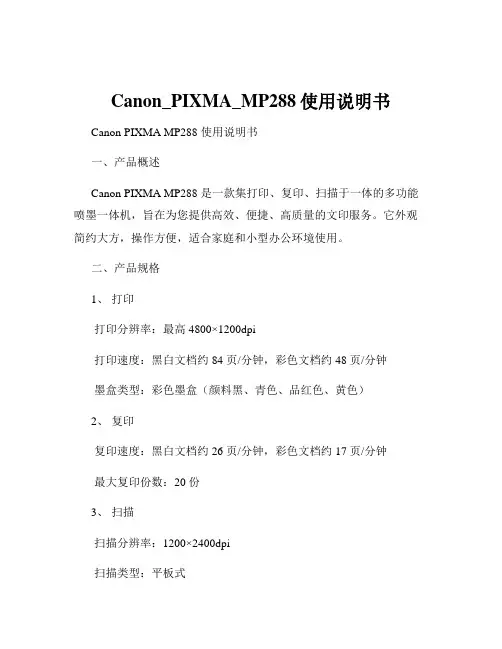
Canon_PIXMA_MP288使用说明书Canon PIXMA MP288 使用说明书一、产品概述Canon PIXMA MP288 是一款集打印、复印、扫描于一体的多功能喷墨一体机,旨在为您提供高效、便捷、高质量的文印服务。
它外观简约大方,操作方便,适合家庭和小型办公环境使用。
二、产品规格1、打印打印分辨率:最高 4800×1200dpi打印速度:黑白文档约 84 页/分钟,彩色文档约 48 页/分钟墨盒类型:彩色墨盒(颜料黑、青色、品红色、黄色)2、复印复印速度:黑白文档约 26 页/分钟,彩色文档约 17 页/分钟最大复印份数:20 份3、扫描扫描分辨率:1200×2400dpi扫描类型:平板式三、部件介绍1、控制面板电源按钮:用于开启和关闭一体机。
停止/重置按钮:用于停止当前操作或重置一体机的设置。
黑白/彩色按钮:选择黑白或彩色打印、复印模式。
复印份数按钮:用于设置复印的份数。
启动按钮:开始打印、复印或扫描操作。
2、进纸托盘用于放置打印纸张。
3、出纸托盘打印完成的纸张从此处输出。
4、墨盒安装位置打开盖子,可安装和更换墨盒。
四、安装与连接1、打开一体机包装,取出所有部件,并检查是否有损坏。
2、安装墨盒:打开墨盒安装位置的盖子。
取出墨盒,去除包装材料。
按照墨盒上的指示,将墨盒插入对应的插槽,确保安装牢固。
3、连接电源:将电源线一端插入一体机的电源接口,另一端插入电源插座。
4、连接电脑:使用 USB 数据线将一体机与电脑连接。
电脑会自动检测并安装驱动程序,如果没有自动安装,您可以从佳能官方网站下载并安装驱动。
五、打印操作1、准备打印文件:您可以使用各种办公软件(如Word、Excel 等)创建或打开要打印的文件。
2、选择打印设置:打开文件,点击“文件”菜单,选择“打印”。
在打印设置窗口中,您可以选择纸张大小、打印质量、打印份数等选项。
确认设置无误后,点击“打印”按钮。
3、打印过程中:一体机在打印时,指示灯会闪烁,打印完成后,指示灯会恢复常亮。
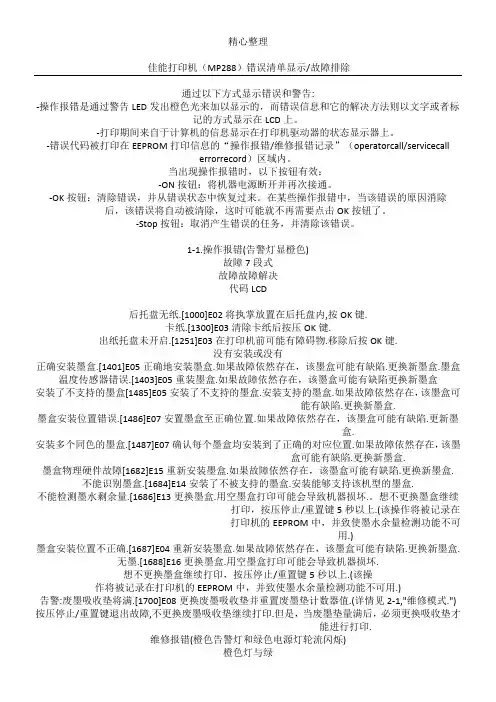
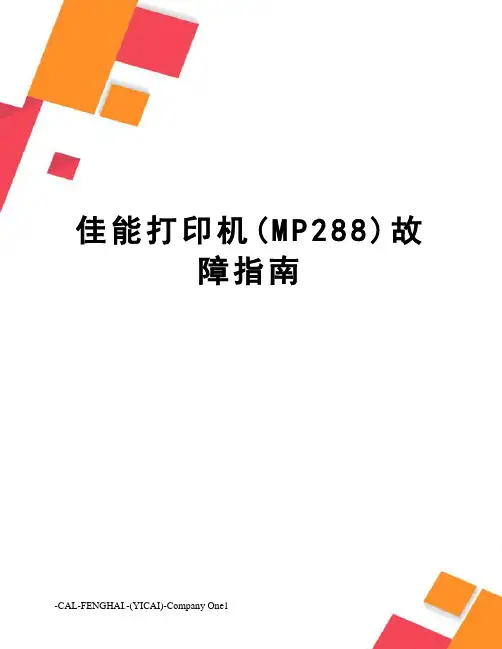
佳能打印机(M P288)故障指南-CAL-FENGHAI.-(YICAI)-Company One1佳能打印机(MP288)通过以下方式显示错误和警告:- 操作报错是通过警告LED 发出橙色光来加以显示的,而错误信息和它的解决方法则以文字或者标记的方式显示在LCD 上。
- 打印期间来自于计算机的信息显示在打印机驱动器的状态显示器上。
- 错误代码被打印在EEPROM 打印信息的“操作报错/维修报错记录”(operator call/service call error record)区域内。
当出现操作报错时,以下按钮有效:- ON 按钮:将机器电源断开并再次接通。
- OK 按钮:清除错误,并从错误状态中恢复过来。
在某些操作报错中,当该错误的原因消除后,该错误将自动被清除,这时可能就不再需要点击OK 按钮了。
- Stop按钮:取消产生错误的任务,并清除该错误。
1-1. 操作报错 (告警灯显橙色)故障 7段式故障故障解决代码 LCD后托盘无纸. [1000] E02 将执掌放置在后托盘内,按OK键.卡纸. [1300] E03 清除卡纸后按压OK键.出纸托盘未开启. [1251] E03 在打印机前可能有障碍物.移除后按OK键.没有安装或没有正确安装墨盒. [1401] E05 正确地安装墨盒. 如果故障依然存在,该墨盒可能有缺陷.更换新墨盒. 墨盒温度传感器错误. [1403] E05 重装墨盒.如果故障依然存在,该墨盒可能有缺陷更换新墨盒安装了不支持的墨盒 [1485] E05 安装了不支持的墨盒.安装支持的墨盒. 如果故障依然存在,该墨盒可能有缺陷.更换新墨盒.墨盒安装位置错误. [1486] E07 安置墨盒至正确位置. 如果故障依然存在,该墨盒可能有缺陷.更新墨盒.安装多个同色的墨盒. [1487] E07 确认每个墨盒均安装到了正确的对应位置. 如果故障依然存在,该墨盒可能有缺陷.更换新墨盒.墨盒物理硬件故障 [1682] E15 重新安装墨盒. 如果故障依然存在,该墨盒可能有缺陷.更换新墨盒. 不能识别墨盒. [1684] E14 安装了不被支持的墨盒. 安装能够支持该机型的墨盒.不能检测墨水剩余量. [1686] E13 更换墨盒. 用空墨盒打印可能会导致机器损坏.。
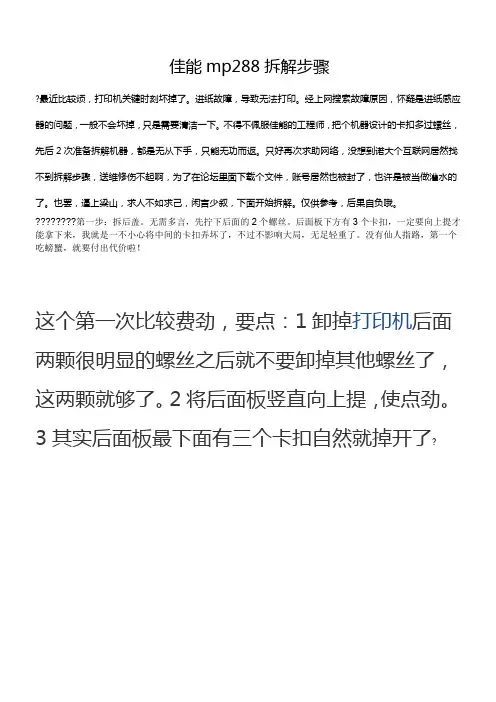
佳能mp288拆解步骤最近比较烦,打印机关键时刻坏掉了。
进纸故障,导致无法打印。
经上网搜索故障原因,怀疑是进纸感应器的问题,一般不会坏掉,只是需要清洁一下。
不得不佩服佳能的工程师,把个机器设计的卡扣多过螺丝,先后2次准备拆解机器,都是无从下手,只能无功而返。
只好再次求助网络,没想到诺大个互联网居然找不到拆解步骤,送维修伤不起啊,为了在论坛里面下载个文件,账号居然也被封了,也许是被当做灌水的了。
也罢,逼上梁山,求人不如求己,闲言少叙,下面开始拆解。
仅供参考,后果自负哦。
第一步:拆后盖。
无需多言,先拧下后面的2个螺丝。
后面板下方有3个卡扣,一定要向上提才能拿下来,我就是一不小心将中间的卡扣弄坏了,不过不影响大局,无足轻重了。
没有仙人指路,第一个吃螃蟹,就要付出代价啦!这个第一次比较费劲,要点:1卸掉打印机后面两颗很明显的螺丝之后就不要卸掉其他螺丝了,这两颗就够了。
2将后面板竖直向上提,使点劲。
3其实后面板最下面有三个卡扣自然就掉开了在这里可以清晰的看到废墨收集器的全貌,如果满了的话,就需要处理一下喽。
这个会看的更清楚些。
第二步,拆除扫描仪面板。
这个简单,就不上图了。
第三步,拆除操作面板,如图,要小心点,不要用力过猛,最好借助小改锥,都是卡扣。
第四步,拆除右侧挡板。
事实证明,不需要拆左侧挡板,这一步我是蒙对了。
主板芯片也看到了,这一步尤其要小心,这是最难得一步了,上下全是卡扣,一定要上下同时兼顾才行。
这就是拆下来的挡板。
第五步,拆掉操作面板,先拧掉上面的4个螺丝。
注意有个排线,要先拔掉。
第六步,拆掉扫描仪。
主要有2个转轴,尤其是右侧那个,要先拔下排线才可以,记好排线的位置,回头别插错了。
第七步,马上就要大功告成了。
拆掉机器上面的塑料挡板就行了。
先来一。
拆掉后的样子。
终于见到庐山真面目了,这就是传说中的进纸感应器啊!经过皮吹子处理,还真是有个小纸屑,原来一直都是你这个小东西在捣鬼啊!好的,大功告成,顺便再做做机器的清洁工作。
佳能打印机(M P288)错误清单显示/故障排除通过以下方式显示错误和警告:- 操作报错是通过警告LED 发出橙色光来加以显示的,而错误信息和它的解决方法则以文字或者标记的方式显示在LCD 上。
- 打印期间来自于计算机的信息显示在打印机驱动器的状态显示器上。
- 错误代码被打印在EEPROM 打印信息的“操作报错/维修报错记录”(operator call/service callerror record)区域内。
当出现操作报错时,以下按钮有效:- ON 按钮:将机器电源断开并再次接通。
- OK 按钮:清除错误,并从错误状态中恢复过来。
在某些操作报错中,当该错误的原因消除后,该错误将自动被清除,这时可能就不再需要点击OK 按钮了。
- Stop按钮:取消产生错误的任务,并清除该错误。
1-1. 操作报错(告警灯显橙色)故障7段式故障故障解决代码LCD后托盘无纸. [1000] E02 将执掌放置在后托盘内,按OK键.卡纸. [1300] E03 清除卡纸后按压OK键.出纸托盘未开启. [1251] E03 在打印机前可能有障碍物.移除后按OK键.没有安装或没有正确安装墨盒. [1401] E05 正确地安装墨盒. 如果故障依然存在,该墨盒可能有缺陷.更换新墨盒. 墨盒温度传感器错误. [1403] E05 重装墨盒.如果故障依然存在,该墨盒可能有缺陷更换新墨盒安装了不支持的墨盒[1485] E05 安装了不支持的墨盒.安装支持的墨盒. 如果故障依然存在,该墨盒可能有缺陷.更换新墨盒.墨盒安装位置错误. [1486] E07 安置墨盒至正确位置. 如果故障依然存在,该墨盒可能有缺陷.更新墨盒. 安装多个同色的墨盒. [1487] E07 确认每个墨盒均安装到了正确的对应位置. 如果故障依然存在,该墨盒可能有缺陷.更换新墨盒.墨盒物理硬件故障[1682] E15 重新安装墨盒. 如果故障依然存在,该墨盒可能有缺陷.更换新墨盒.不能识别墨盒. [1684] E14 安装了不被支持的墨盒. 安装能够支持该机型的墨盒.不能检测墨水剩余量. [1686] E13 更换墨盒. 用空墨盒打印可能会导致机器损坏.。
佳能打印机(M P288)故障指南-CAL-FENGHAI.-(YICAI)-Company One1佳能打印机(MP288)通过以下方式显示错误和警告:- 操作报错是通过警告LED 发出橙色光来加以显示的,而错误信息和它的解决方法则以文字或者标记的方式显示在LCD 上。
- 打印期间来自于计算机的信息显示在打印机驱动器的状态显示器上。
- 错误代码被打印在EEPROM 打印信息的“操作报错/维修报错记录”(operator call/service call error record)区域内。
当出现操作报错时,以下按钮有效:- ON 按钮:将机器电源断开并再次接通。
- OK 按钮:清除错误,并从错误状态中恢复过来。
在某些操作报错中,当该错误的原因消除后,该错误将自动被清除,这时可能就不再需要点击OK 按钮了。
- Stop按钮:取消产生错误的任务,并清除该错误。
1-1. 操作报错 (告警灯显橙色)故障 7段式故障故障解决代码 LCD后托盘无纸. [1000] E02 将执掌放置在后托盘内,按OK键.卡纸. [1300] E03 清除卡纸后按压OK键.出纸托盘未开启. [1251] E03 在打印机前可能有障碍物.移除后按OK键.没有安装或没有正确安装墨盒. [1401] E05 正确地安装墨盒. 如果故障依然存在,该墨盒可能有缺陷.更换新墨盒. 墨盒温度传感器错误. [1403] E05 重装墨盒.如果故障依然存在,该墨盒可能有缺陷更换新墨盒安装了不支持的墨盒 [1485] E05 安装了不支持的墨盒.安装支持的墨盒. 如果故障依然存在,该墨盒可能有缺陷.更换新墨盒.墨盒安装位置错误. [1486] E07 安置墨盒至正确位置. 如果故障依然存在,该墨盒可能有缺陷.更新墨盒.安装多个同色的墨盒. [1487] E07 确认每个墨盒均安装到了正确的对应位置. 如果故障依然存在,该墨盒可能有缺陷.更换新墨盒.墨盒物理硬件故障 [1682] E15 重新安装墨盒. 如果故障依然存在,该墨盒可能有缺陷.更换新墨盒. 不能识别墨盒. [1684] E14 安装了不被支持的墨盒. 安装能够支持该机型的墨盒.不能检测墨水剩余量. [1686] E13 更换墨盒. 用空墨盒打印可能会导致机器损坏.。
佳能mp288拆解步调欧阳引擎(2021.01.01)最近比较烦,打印机关键时刻坏失落了。
进纸故障,招致无法打印。
经上网搜索故障原因,怀疑是进纸感应器的问题,一般不会坏失落,只是需要清洁一下。
不克不及不佩服佳能的工程师,把个机器设计的卡扣多过螺丝,先后2次准备拆解机器,都是无从下手,只能无功而返。
只好再次求助网络,没想到诺年夜个互联网居然找不到拆解步调,送维修伤不起啊,为了在论坛里面下载个文件,账号居然也被封了,也许是被当作灌水的了。
也罢,逼上梁山,求人不如求己,闲言少叙,下面开始拆解。
仅供参考,后果自负哦。
第一步:拆后盖。
无需多言,先拧下后面的2个螺丝。
后面板下方有3个卡扣,一定要向上提才干拿下来,我就是一不小心将中间的卡扣弄坏了,不过不影响年夜局,无足轻重了。
没有仙人指路,第一个吃螃蟹,就要支出价格啦!这个第一次比较吃力,要点:1卸失落打印机后面两颗很明显的螺丝之后就不要卸失落其他螺丝了,这两颗就够了。
2将后面板竖直向上提,使点劲。
3其实后面板最下面有三个卡扣自然就失落开了在这里可以清晰的看到废墨收集器的全貌,如果满了的话,就需要处理一下喽。
这个会看的更清楚些。
第二步,裁撤扫描仪面板。
这个简单,就不上图了。
第三步,裁撤操纵面板,如图,要小心点,不要用力过猛,最好借助小改锥,都是卡扣。
第四步,裁撤右侧挡板。
事实证明,不需要拆左侧挡板,这一步我是蒙对了。
主板芯片也看到了,这一步尤其要小心,这是最难得一步了,上下全是卡扣,一定要上下同时兼顾才行。
这就是拆下来的挡板。
第五步,拆失落操纵面板,先拧失落上面的4个螺丝。
注意有个排线,要先拔失落。
第六步,拆失落扫描仪。
主要有2个转轴,尤其是右侧那个,要先拔下排线才可以,记好排线的位置,回头别插错了。
第七步,马上就要年夜功告成了。
拆失落机器上面的塑料挡板就行了。
先来一张。
拆失落后的样子。
终于见到庐山真面目了,这就是传说中的进纸感应器啊!欧阳引擎创编2021.01.01经过皮吹子处理,还真是有个小纸屑,原来一直都是你这个小工具在拆台啊!好的,年夜功告成,顺便再做做机器的清洁工作。
连供安装图解(Canon一体机mp245/mx328/mx338/mp258)开始安装前必读:严格按照以下步骤操作,不可逾越任何步骤,不可麻痹大意,认真对待,小心操作.避免一切因您的不留意造成的不必要的麻烦与损失.预祝您按照使用顺利!开始:(一)打开包装后一手拿出连供外臵瓶,一手拿两个墨盒.不要拉扯到墨管线,使接头松动.将墨盒与外臵瓶摆放在打印机旁(外臵瓶不可垫高也不能放低,要与打印机在同一桌面上)如图(二)将外臵瓶放倒,等都流到了后面大舱时再将外臵瓶扶起(三)拔下外臵瓶上的四色小胶塞.如图(四)接通打印机电源,按电源开关,打开打印机机盖,等到墨盒架滑到滑杆中央位臵时,拔掉打印机电源插头.(此步骤目的:可以用手推动墨盒车,随意滑动,方便墨盒的安装与墨管线的调整布臵)(五)撕下固定夹上的双面胶,如下图红圈位臵(墨盒车运行轨道的中间位臵)粘贴墨管固定夹(六)拿起墨盒,先检查墨盒芯片处是否整洁干燥(墨水和杂物会阻碍墨盒与打印机的接触,甚至导电后是墨盒芯片短路,导致墨盒芯片烧坏,芯片烧坏后将不可恢复)撕掉墨盒喷头封口带子.依次安装上黑彩两个墨盒.(*无论在何时都不可以带电拆装墨盒,以免烧坏墨盒芯片.)(七)撕下固定夹上的双面胶,如图位臵再粘贴一个墨管固定夹,把墨管小心的捋顺固定.(*墨管不可过长,阻碍墨盒打印时移动;也不能过短,牵拉到连接部位造成连供密封不严)墨管固定夹的位臵如图(八)盖下墨盒车上盖墨管安装到开始粘贴好的固定夹上.(十)可在下面平台上放两枚1元的硬币用胶垫固定一下,避免压到墨管.然后放下打印机上面板,接通打印机电源.可以尝试打印.1.记住不可以带电拆装墨盒2.外臵瓶的要放在同打印机一个桌面上,不可以垫高的3.要记得先打开外臵瓶上的四色小胶塞打印机墨盒的芯片是有记忆功能的,但是芯片只记忆墨水的消耗,不记忆墨水的补充.墨盒内只有几毫升的墨水量,打不了几张就会看到提示墨水量低,不需理会,也不必惊慌,完全不会影响到打印的.使用连供关注墨水量只需要看外臵瓶里面的墨水高度就行了. 当打印一段时间以后电脑屏幕上会弹出墨水已经用完的提示对话框的时候,请按<停止/重臵>15秒钟后松手,对话框会自动消失; 墨盒即可恢复一直使用(但不显示墨水量).每个墨盒会出现一次.(提示框如下图):关于5100错误提示的解析此提示出现的原因是:连供墨管线没有布臵好,妨碍的打印机感应器的感应.常会出现吞纸,卡纸,无法打印等故障.解决的方法是:严格的按照使用说明上的步骤和位臵重新布臵墨管线,特别要注意的是墨管的走向和长度的调整,绝对不可以马虎.下图是抽墨工具(为备用工具不需安装).就是墨盒在打印过程中出现墨管有空气;长时间没有打印导致喷头表面干燥;打印过程中有喷嘴出墨不良好的情况下使用.将墨盒连墨管一起放臵在抽墨工具中抽出少量墨水即可.(操作时需用力握紧,只抽不能推)正确的将墨盒安装到抽墨夹中,喷头处对准抽墨夹的绿色胶垫如上图用针筒(不用针头)对准墨盒喷头处,顶住往外抽墨水,只能抽不可以推,小心操作,彩色墨盒推就会造成混色,千万小心加墨方式:当外臵瓶里面的墨水剩余液面距底座不足2厘米高度的时候,要及时补充高品质墨水.加墨时先将过滤器拿下,将瓶子平躺,在小孔那里将注射器吸满的墨水加到外臵瓶里面.加满后将瓶子竖立起来放好空气过滤器即可.如下图温馨提示您在打印照片的时候,需要用照片纸,同时打印设置也要选择照片打印.打印机默认为文档打印,彩色效果是很差的!如以上内容您认真阅读并严格的按照步骤操作了,仍然打印有故障,请先将您的连供安装布线和外置瓶用数码相机(无相机用摄像头)拍下来,然后联系我们.您提供的照片将是我们帮您解决处理问题的关键!最后感谢您的光临,祝您工作,学习顺利,合家幸福!。
如果您觉得这篇文章对您有用,
请将其下载下来。
您轻轻的点一下鼠标,
无需财富值,
却是对我莫大的支持。
谢谢!!!
佳能一体机
DIY连供改装走线图
近期发现,许多打印机购买者在将打印机改为连供后出现绕线不科学以致打印过程中出现墨盒绞线等情况,打印机无法正常工作。
经笔者自家打印机亲自测试,最终确定一种最科学的绕线方式(已使用飞机架、塑料板除外)。
一、机型:主要针对佳能MP280、MP288一体机
其他相似机型亦可使用
二、已改装后的成品(以下图片均为自家打印机实图)(1)墨线出口
(2)连供连接方式(连供系统要与打印机在同一水平面上.
小孔的塞子一定要打开)
(3)走线实图
注意事项:(1)在分布墨线时一定要注意在打印机开机时将电源拔掉,这样方便把墨盒拉出来。
(2)在粘贴时一定要将墨盒左右推至顶部测
试,以使墨线长度可以够到,否则的话墨盒无法到达左右极端将停止工作。
(3)粘贴时建议使用海绵胶(下图)较为牢
固。
(4)
如果您觉得这篇文章对您有用,请将其下载下来。
您轻轻的点一下鼠标,
无需财富值,
却是对我莫大的支持。
谢谢!!!。